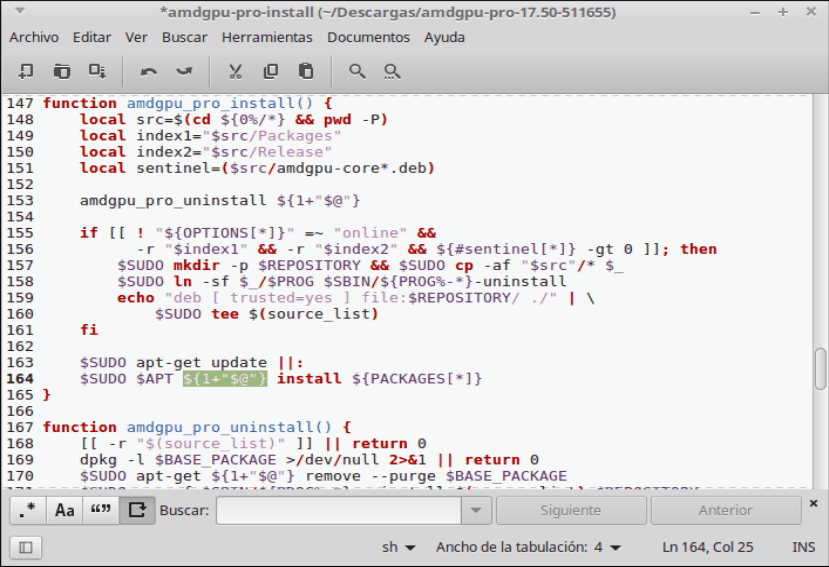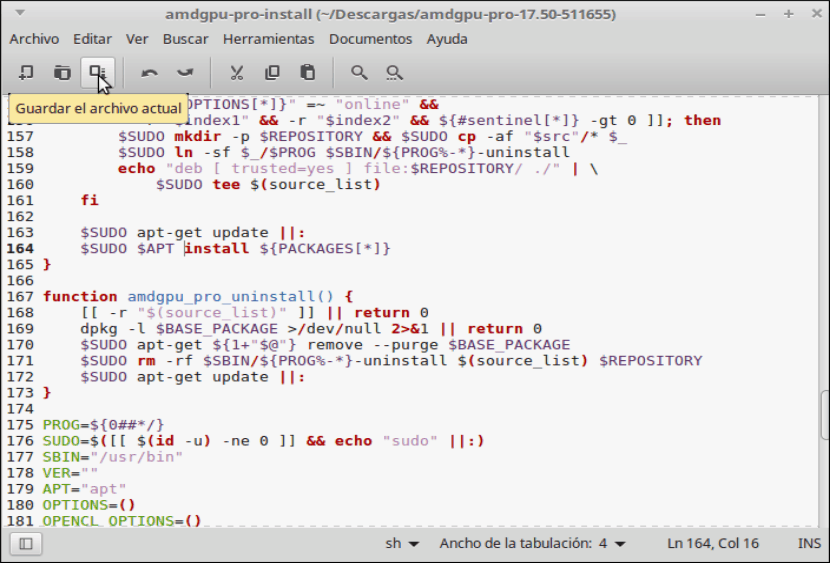Hola que tal buen día, hoy vengo a compartir con ustedes el método para instalar los drivers privados que nos ofrecen para las tarjetas ATI así como para los procesadores que también cuenta con un GPU integrado.
Yo cuento con una notebook hp con un procesador AMD A8 con gráficos R5, por lo que puedo instalar la versión 15.7 de los drivers AMD, pero por desgracia debo tener la versión del Xorg 1.17, la cual no tengo ya que utilizo la 1.19.
Por lo que puedo optar por utilizar los drivers AMDGPU PRO, para poder instalarlos en mi sistema.
Para saber si nuestro chipset es compatible con estos drivers, primero debemos de conocer nuestro modelo, para ello debemos abrir una terminal Ctrl + T y ejecutar el siguiente comando:lspci | grep VGA
En mi caso me arrojo esto:00:01.0 VGA compatible controller: Advanced Micro Devices, Inc. [AMD/ATI] Mullins [Radeon R4/R5 Graphics]
Ahora el siguiente paso es verificar la compatibilidad, lo pueden hacer aquí en este enlace.
Estando totalmente seguros de que es compatible, el siguiente paso es verificar que tengamos instalada una versión del kernel 4.13 o superior, dado que en versión anterior a este, existe un fallo de que no hay audio cuando se utiliza la salida HDMI.
Para saber que versión del kernel tenemos, debemos ejecutar el siguiente comando:uname -r
A mí me da el siguiente resultado:4.13.0-38-generic
Si no es así, debes instalar un kernel más actual.
Ya con estos pasos, ahora si nos dispondremos a instalar los drivers AMDGPU PRO en nuestro sistema.
Descargar el driver AMDGPU PRO
Para descargar el driver debemos de conocer con que versión es compatible nuestra gráfica, en el enlace anterior viene descrito, si con los drivers 16.40 o 17.40.
En mi caso es compatible con ambos por lo que voy a instalar el más actual, de todas formas, les deje el enlace para ambos.
Instalando el driver AMDGPU PRO en Linux Mint
Hecha la descarga, debemos desempaquetar el archivo descargado, para ello abrimos una terminal y nos posicionamos en la carpeta donde se descargó el archivo y ejecutamos el siguiente comando:tar -Jxvf amdgpu-pro-amdgpu-pro-17.40-492261.tar.xz
Aquí debes de cambiar el comando por la versión del driver que descargaste.
Ahora aquí es donde debemos editar el archivo amdgpu-pro-install, que se encuentra dentro de la carpeta resulto después de haber descomprimido el archivo.
Utilicen el editor de su preferencia, deben buscar la siguiente línea.
Y cambian ubuntu por linuxmint queda así:
Finalmente, si descargaste una versión superior debes eliminar del código lo siguiente:
Ahora está todo listo para instalar los drivers.
Para la instalación solo debemos teclear lo siguiente:
./amdgpu-install -y
Nota: no deben utilizar sudo, cuando sea requerido se solicita la autorización de elevar privilegios.
Y reiniciamos, en algunos casos es necesario realizar dos reinicios.
Pueden utilizar los siguientes argumentos dependiendo el caso.
-h|--help Display this help message
--px PX platform support
--online Force installation from an online repository
--version=VERSION Install the specified driver VERSION
--pro Install "pro" support (legacy OpenGL and Vulkan)
--opencl=legacy Install legacy OpenCL support
--opencl=rocm Install ROCm OpenCL support
--opencl=legacy,rocm Install both legacy and ROCm OpenCL support
--headless Headless installation (only OpenCL support)
--compute (DEPRECATED) Equal to --opencl=legacy –headless
En mi caso yo ocupe –px dado que, si instalaba algún otro, me daba error de blackscreen.
Soluciones a blackscreen
Como les comentaba, si no se realiza una correcta instalación se pude obtener una pantalla negra (blackscreen), pero no se asusten tiene solución.
Como les comentaba en mi caso tuve que instalar con el argumento –px, por lo que si no resulto la instalación deben de desinstalar y volver a instalar con otro argumento, para desinstalar solo basta con teclear.amdgpu-pro-uninstall
Otra solución es editando el grub, el método es editando la siguiente línea, para ello usan el editor de su preferencia, yo en mi caso uso nano:sudo nano /etc/default/grub
Añaden amdgpu.vm_fragment_size=9 en la siguiente línea, queda así:GRUB_CMDLINE_LINUX_DEFAULT="quiet splash amdgpu.vm_fragment_size=9"
Guardan los cambios y actualizan el grub.
sudo update-grub
Si no pueden utilizar lo siguiente.
Finalmente, agradezco mucho a la gente de los foros de Linux Mint ya que muy amablemente me guiaron y también a la personal que compartió el método. Sin más hasta la proxima.
Fuente: desdelinux